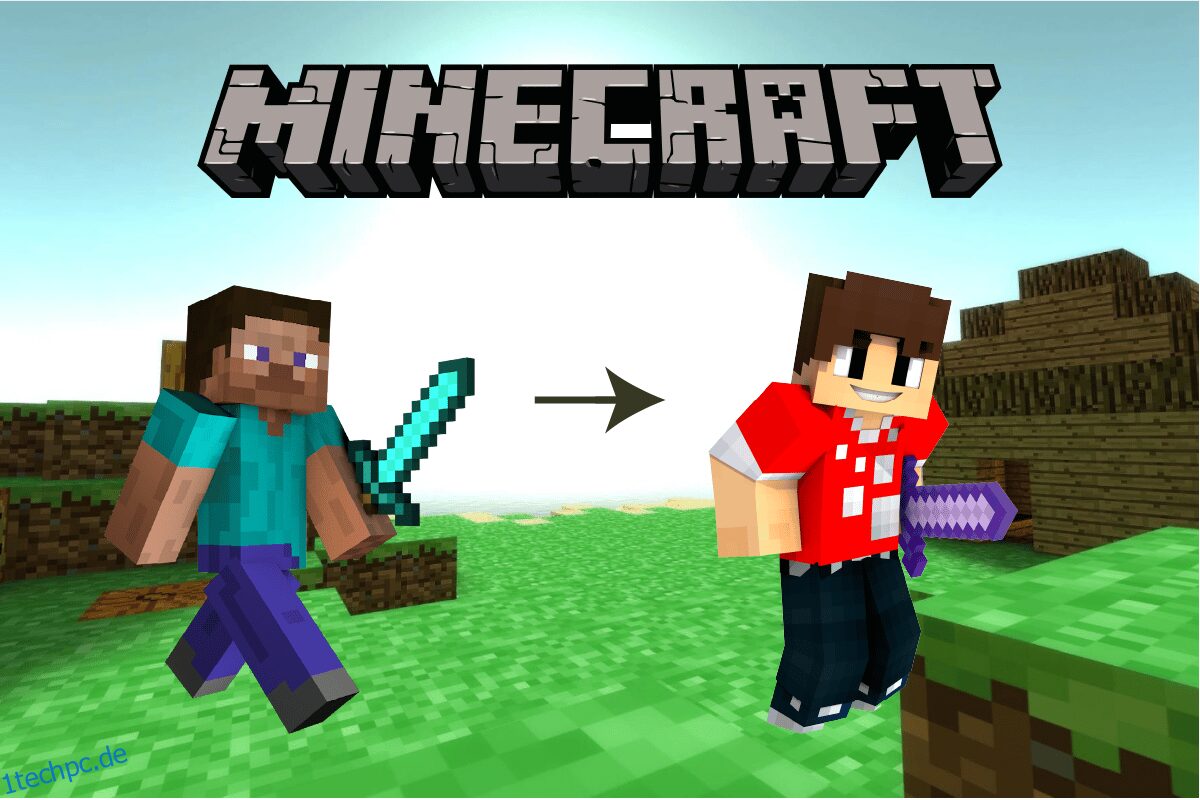Minecraft, eines der besten heutigen Adventure-Spiele, ist eine Welt innerhalb einer Welt mit endlosen Möglichkeiten zum Erschaffen, Modifizieren und Zerstören. Ein virtuelles Portal, um die Welt so zu gestalten, wie Sie es möchten und mögen. Von 1000-Etagen-Gebäuden zum Anpassen von Taj Mahal und Cyber-Funky-Kleidung Ihres Charakters bis hin zu militärisch schweren Kostümen. In Minecraft werden Kleidungsstücke als Skins bezeichnet. Minecraft ist weit verbreitet und auf einer Vielzahl von Spieleplattformen verfügbar, darunter Xbox und Play Station, Mac- und Windows-Betriebssysteme sowie auf iOS und Android. In diesem Artikel zeigen wir Ihnen, wie Sie den Skin in Minecraft PC ändern können. Wenn Sie nach ähnlichen Tipps suchen, bringen wir Ihnen eine hilfreiche Anleitung, die Ihnen beibringt, wie Sie Minecraft-Skin-Java ändern können.

Inhaltsverzeichnis
So ändern Sie die Haut in Minecraft PC
Skins sind das Outfit für deinen Charakter und wie sie für dich und andere Spieler aussehen werden. Das Ziel eines speziellen Skins kann alles sein, von Mode über den Aufbau von Beziehungen zu anderen Spielern oder Teams bis hin dazu, nachts im Kampf gegen Zombies weniger auffällig zu sein. Skins können einfach über die Spieleinstellungen geändert werden, egal ob Sie mit benutzerdefinierten Einstellungen experimentieren oder das gesamte Skin-Paket von einer externen Website herunterladen möchten. Okay, lass uns ins Spiel einsteigen und lernen, wie man den Skin in Minecraft PC ändert.
Hinweis: Minecraft ist auf vielen Betriebssystemen und Geräten verfügbar, und die Einstellungen variieren von verschiedenen Versionen zu verschiedenen Betriebssystemen. Alle folgenden Methoden und Anweisungen zum Ändern des Minecraft-Skins wurden in Minecraft für Windows ausprobiert.
Methode 1: Durch eingebaute Optionen
Die Umkleidekabine ist, wie der Name schon sagt, die Option auf dem Startbildschirm von Minecraft, wo die Haut geändert werden kann, einschließlich Oberteil, Unterteil, Schuhe, Kappe, Accessoires und auch einige Körperveränderungen.
1. Öffnen Sie Minecraft über das Startmenü.

2. Klicken Sie auf die Schaltfläche Ankleidezimmer.

3. Klicken Sie hier auf die Option Zeichen bearbeiten.

4. Klicken Sie dann auf Stil, ein Dropdown-Menü wird angezeigt.

Von hier aus können Sie das Oberteil, das Unterteil, die Oberbekleidung, die Kopfbedeckung, die Handschuhe, die Schuhe, das Gesicht und den Rücken des Charakters anpassen, einschließlich der Farbe innerhalb des eigenen Inventars, das völlig kostenlos ist. Um aus dem vorgestellten Abschnitt auszuwählen, der nicht kostenlos ist, kann er mit Bargeld oder Minecoins gekauft werden.
Schritt I: Ober- oder Unterteile wechseln
1. Klicken Sie im Dropdown-Menü Stil auf Oberteile.

2. Wählen Sie eine Ihrer Wahl und Präferenz aus. Klicken Sie darauf, um eine Vorschau Ihres Charakters anzuzeigen.

3. Klicken Sie auf Ausrüsten, um den Vorgang abzuschließen.

Schritt II: Schuhe wechseln
1. Klicken Sie in der Minecraft-App auf das Character Creator-Symbol, um zum Stilmenü zurückzukehren.

2. Klicken Sie dann auf Stil.

3. Klicken Sie nun im Dropdown-Menü auf Schuhe.

4. Wählen Sie eine der Optionen aus und klicken Sie auf „Ausrüsten“.

Natürlich können Sie hier zwischen Farben und einigen anderen eingeschränkten Anpassungsoptionen wechseln. Aber dieser nächste Trick wird deinen Charakter-Look auf die nächste Stufe heben. Lassen Sie uns wissen, wie man den Skin in Minecraft PC ändert, der Tausende von coolen und künstlerischen Skins bietet, die auch völlig kostenlos sind.
Methode 2: Verwenden Sie benutzerdefinierte Skinpakete
Die Minecraft-Community ist ziemlich groß und dank ihrer Mitwirkenden können wir viele kostenlose Ressourcen und Skin-Pakete haben. Es gibt zahlreiche Websites, die kostenlose Skins für Minecraft-Charaktere anbieten. Unten ist die Liste der wenigen beliebten, um Minecraft-Skin-Java zu ändern.
1. Der Skinindex

Wahrscheinlich die bekannteste und benutzerfreundlichste Website. Die Fähigkeit der Website, benutzerdefinierte Skins von Grund auf neu zu entwerfen, ist das größte Merkmal; dazu später mehr.
2. MinecraftSkins.net

Die Benutzeroberfläche ist besser als The Skindex und zeigt die beliebten und neuesten Skins direkt in einer Spalte auf dem Startbildschirm. Ebenso werden Skins in Kategorien für Filme, Fernsehen, Spiele usw. unterteilt, was einfach unglaublich ist.
3. Nova-Haut

Die Website hat viele Inhalte zu bieten, aber die Organisation ist ziemlich unstrukturiert, und das Laden dauert einige Zeit. Für den Anfang, wie man Skin Minecraft ändert, empfehlen wir MinecraftSkins, da wir ihre Einfachheit und Kategorientrennung geliebt haben. Schritte zum Ändern des Java-Skins von Minecraft durch das Skin-Paket sind wie folgt:
1. Öffnen Sie die MinecraftSkins-Website in Ihrem Browser.
2. Durchsuchen und wählen Sie die gewünschte Skin aus.

3. Klicken Sie auf Herunterladen.

4. Starten Sie Minecraft und klicken Sie im Menü des Startbildschirms auf Dressing Room.

5. Klicken Sie auf das Classic Skin-Symbol.

6. Wählen Sie EIGENE SKINS.

7. Klicken Sie unten rechts auf „Neue Skin auswählen“.

8. Wählen Sie die Datei aus dem Download-Ordner oder wo auch immer die Datei ist und klicken Sie auf Öffnen.

9. Wählen Sie den Hauttyp aus, indem Sie darauf klicken.

Fertig, Ihr Charakter trägt die von Ihnen gewählte Haut.

Methode 3: Skin von Grund auf neu erstellen
Die prächtigsten Paläste und kreativsten Umgebungen wurden vielleicht von vielen Minecraft-Spielern gebaut, aber eine weniger bekannte Tatsache ist, dass sie sich nicht bewusst waren, dass sie auch Skins nach Belieben erstellen konnten. Ja, das ist absolut wahr, tatsächlich ist es einer meiner Lieblingsaspekte von Minecraft. Hier sind die Schritte zum Erstellen von Skins.
1. Rufen Sie die The Skindex-Website auf.

2. Klicken Sie auf Editor, wie im Bild oben gezeigt.
3. Beginnen Sie mit dem Ausfüllen der leeren Haut. Zu den Werkzeugoptionen gehören ein Bleistift und ein Eimer, ein Radiergummi, ein Farbwähler usw.

4. Klicken Sie nach Abschluss auf Download.

Im Folgenden ist der Vorgang derselbe wie oben unter Punkt 4 beschrieben, um den neu erstellten Skin in Minecraft zu importieren.
Profi-Tipp: Empfehlung für Minecraft-Skins
Wir haben einige dieser Skins aufgrund ihres einzigartigen Stils ausgewählt, und einige sind natürlich persönliche Favoriten. Links sind beigefügt, falls Sie sie direkt herunterladen möchten.
1. Joker 2019, entworfen von DerallTV

2. Donald-Anzug, entworfen von EnderwolfieMc

3. Deadpool HD, entworfen von Cheezy_Amuzus

4. General Aladeen, entworfen von Darkjames

5. Layla, entworfen von Layla

***
Wir hoffen, dass diese Anleitung hilfreich war und Sie gelernt haben, wie Sie die Haut in Minecraft PC ändern. Lassen Sie uns wissen, welche Methode Sie ausprobiert haben und die Ihnen am besten gefallen hat. Wenn Sie Fragen oder Vorschläge haben, können Sie diese gerne im Kommentarbereich unten hinterlassen.